Suggerimenti e suggerimenti per far risaltare la presentazione di PowerPoint

Con l'introduzione di Microsoft Office 2013,PowerPoint è stato notevolmente migliorato e collegato con molti servizi online utili e che fanno risparmiare tempo. Ma quando si tratta di creare una buona presentazione, non si tratta solo del software e delle funzionalità, si tratta di tutte quelle piccole cose che si accumulano e fanno davvero una buona impressione.
La scelta del giusto rapporto di aspetto per il tuo PowerPoint
Una caratteristica appena percettibile di PowerPoint 2013 èche regola automaticamente le proporzioni della presentazione in base alla risoluzione corrente del display. Anche se questo è buono in alcuni casi, è meglio pensare a dove ti presenterai e che tipo di schermo ti verrà fornito. Gli standard di base in questo momento sono 4: 3, 16: 9 e 16:10, con 4: 3 il più comunemente usato.
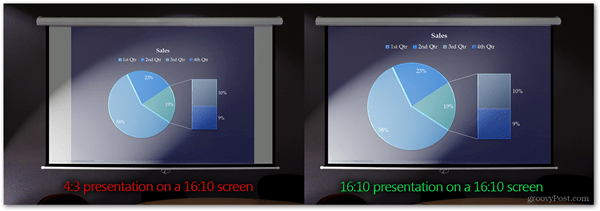
Sopra è un confronto fianco a fianco di unproporzioni di presentazione errate e una corretta. Anche se la differenza potrebbe non sembrare che il gioco cambi in alcuni, ti assicuro che stai meglio senza il fastidioso spazio bianco inutilizzato sul lato dello schermo. Riempiendo l'intero schermo, i tuoi spettatori possono immergersi davvero nel contenuto che stai presentando. Mettiti in contatto con le persone che ti forniranno la schermata di presentazione e chiedi loro le proporzioni.
Successivamente è possibile modificare facilmente le impostazioni delle proporzioni procedendo come segue:
Per PowerPoint 2007/2010: Vai alla scheda Progettazione e scegli Imposta pagina
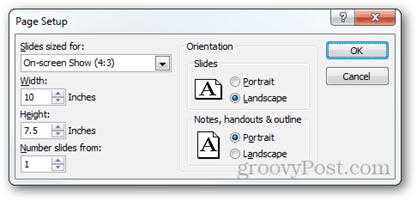
Per PowerPoint 2013: Vai alla scheda Progettazione e scegli Dimensione diapositiva> Dimensione diapositiva personalizzata (o scegli tra 4: 3 e 16: 9).
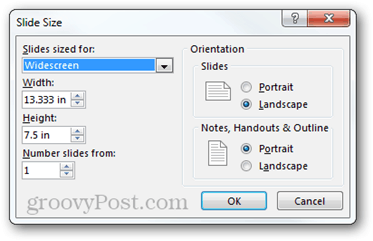
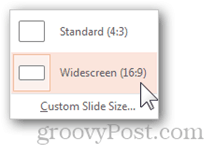
La nuova versione di PowerPoint ha anche una nuovafunzionalità in cui, se si passa da un formato più grande a uno più piccolo, è possibile scegliere se si desidera massimizzare il contenuto o assicurarsi che si adatti allo spazio che si intende consentire. Consiglio l'opzione Assicurare adattamento, poiché è sempre meglio ridimensionare i contenuti manualmente e riempire lo schermo nel modo desiderato.
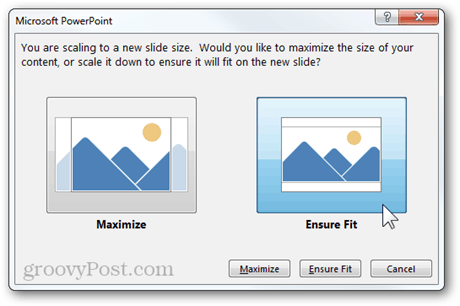
Trovare il modello più adatto
Come ho detto all'inizio dell'articolo,se vuoi creare una buona presentazione devi prestare attenzione anche ai più piccoli dettagli. Ciò include il modello che intendi utilizzare e lo sfondo per ciascuna delle tue diapositive.
PowerPoint 2013 ha una nuova schermata iniziale che consente di acquisire istantaneamente un modello dalla rete, nonché di cercare e filtrare facilmente i modelli con facilità.
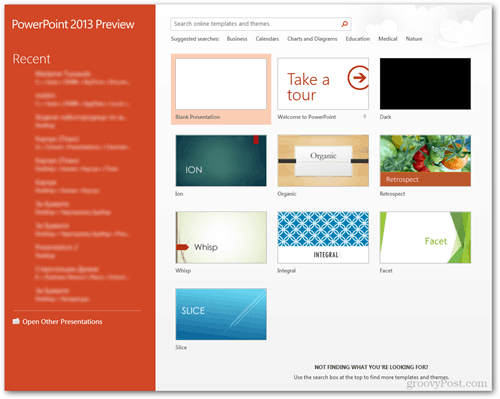
Ecco un ottimo esempio di come funziona la ricerca dei modelli in PowerPoint. Ho trovato tre meravigliosi modelli per meno di 20 secondi.
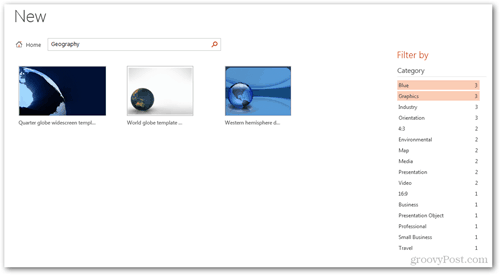
Se utilizzi una versione precedente di Office o tusemplicemente non riesci a trovare quello che stai cercando, è anche una buona idea creare il tuo background personale. Diventa creativo, usa tutti gli strumenti di modifica delle immagini che ti vengono in mente, prova a sperimentare diverse tecniche e trucchi fotografici e se vuoi davvero portare le cose al livello successivo, lasciati ispirare e fai qualche editing hardcore in Photoshop.
Ecco un ottimo esempio che può ispirarti a creare il tuo background e rendere la tua presentazione ancora più unica:
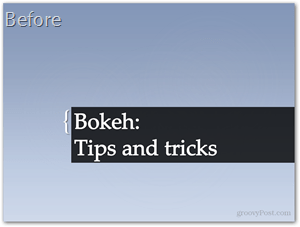
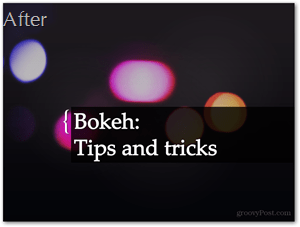
Meno testo, più effetti visivi
Questo è forse uno dei consigli più preziosi che hoposso darti. Lascia da parte il testo. Se c'è anche il minimo “geekness del computer” dentro di te, allora sicuramente sai che una buona interfaccia utente ha bisogno di molti elementi visivi per rendere l'esperienza più piacevole. Bene, è un po 'lo stesso accordo con le presentazioni e se usi elementi visivi e animazioni per spiegare il tuo discorso e le tue idee, è più probabile che il pubblico comprenda il vero significato dietro ciò che stai dicendo.
PowerPoint 2013 presenta alcuni vantaggi rispetto a PowerPointAnche qui il 2010, ma se vuoi davvero fare qualcosa, anche la versione più vecchia di PowerPoint non può impedirti di farlo (se sei abbastanza ambizioso, il che è).
Ecco un breve esempio per capire meglio cosa intendo:
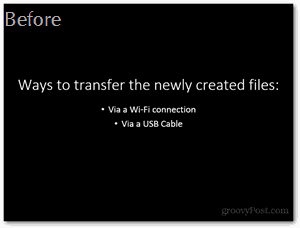
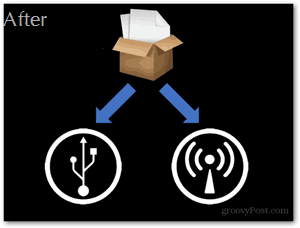
Gli effetti giusti al momento giusto
Personalmente non sono un grande fan di Apple, maDevo ammettere che le loro presentazioni principali sono semplicemente fantastiche. Lo stile in cui presentano e gli effetti che usano svolgono sicuramente un ruolo importante nel loro successo.
Il consiglio più semplice che posso darti qui è averetransizioni ed effetti ugualmente dinamici durante l'intera presentazione e per aggiungere effetti più drammatici ed epici solo su diapositive più importanti. Ecco un rapido confronto tra un effetto piuttosto casuale e uno drammatico:

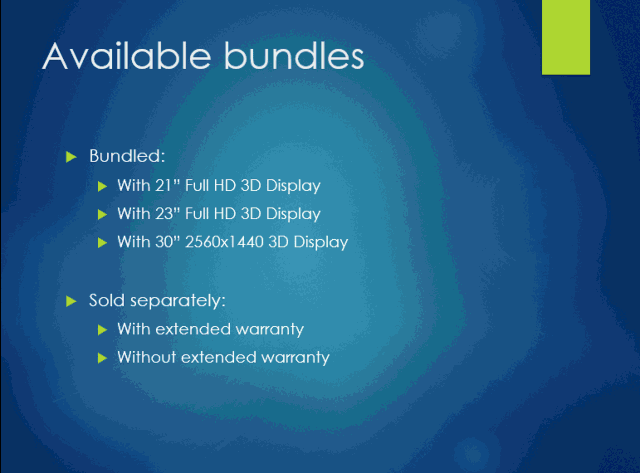
Evidenzia ciò che è importante
Un buon presentatore sottolinea il più importanteparti della sua presentazione non solo con le giuste transizioni ed effetti, ma anche con brevi pause e annotazioni che possono consentire al pubblico di digerire completamente le informazioni.
Esistono diversi metodi per enfatizzarenelle presentazioni. Il mio preferito è l'aggiunta di un'enfasi animata. Quando si animano gli elementi separati su una diapositiva, è possibile aver notato che oltre alle animazioni di entrata e uscita, ci sono anche alcune "enfasi" etichettate. Per aggiungere uno di questi effetti, assicurati che l'elemento della diapositiva sia selezionato, quindi vai alla scheda Animazioni> Aggiungi animazione> Altri effetti di enfasi.
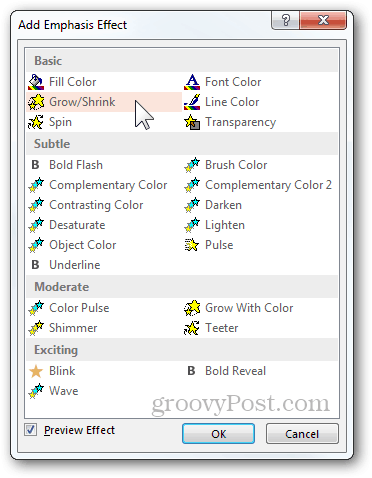
Puoi scegliere tra diversi effetti, molti dei quali puoi personalizzare ulteriormente con l'aiuto del riquadro di animazione (Scheda Animazioni> Riquadro animazione). Da lì puoi configurare individualmente le opzioni di ciascun effetto.
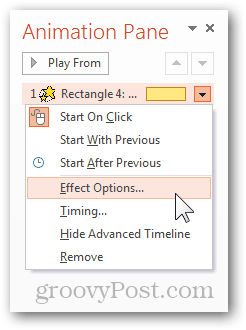
Ecco un esempio di ciò che puoi facilmente ottenere con l'animazione dell'enfasi chiamata "Crescere con il colore" e un semplice percorso di movimento:
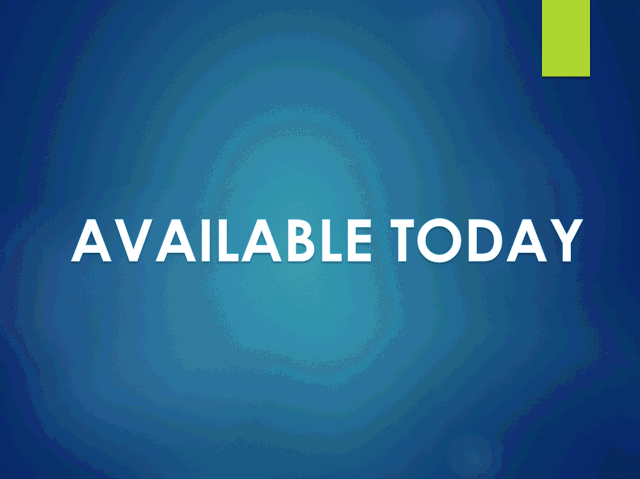
Uno degli altri modi in cui puoi enfatizzaresu qualcosa è evidenziare aree importanti durante la presentazione. Durante la visualizzazione di qualsiasi presentazione di PowerPoint, potresti aver notato il piccolo menu che appare nella parte inferiore sinistra dello schermo. Contiene varie diverse opzioni tra le quali puoi scegliere di sviluppare ulteriormente la tua presentazione. Notare la piccola icona evidenziatore (mostrato sotto - icona evidenziatore in Office 2010 e 2013):
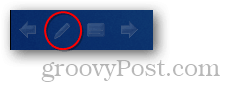
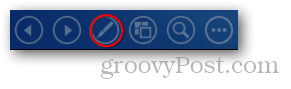
Con gli strumenti evidenziatore (puntatore laser, penna e evidenziatore) puoi facilmente focalizzare l'attenzione del pubblico su ciò che devono vedere. Ecco un esempio con il puntatore laser:
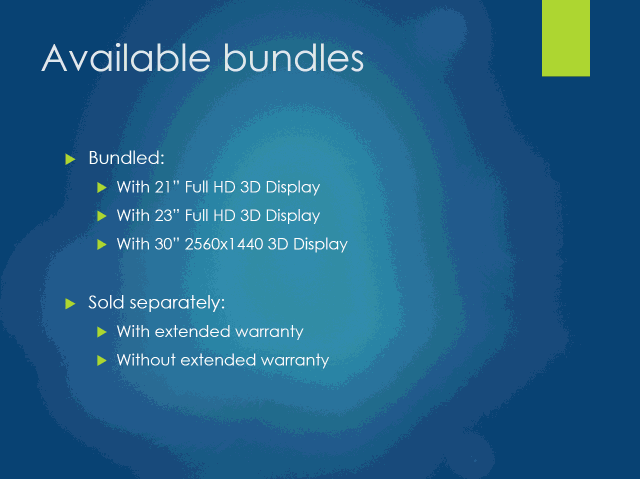
Puoi anche lavorare con gli strumenti evidenziatore sesi utilizza la modalità presentatore in PowerPoint. È un'ottima funzionalità che ti consente di leggere le tue note, vedere cosa c'è in anticipo, risparmiare tempo e molto altro. Per abilitare la modalità presentatore, sono necessari un proiettore e un monitor. Il proiettore mostra al pubblico solo la presentazione, mentre tu mantieni il pieno controllo di tutto ciò che sul monitor solo tu puoi vedere.
In altre parole (o immagini), ecco cosa vede il pubblico:
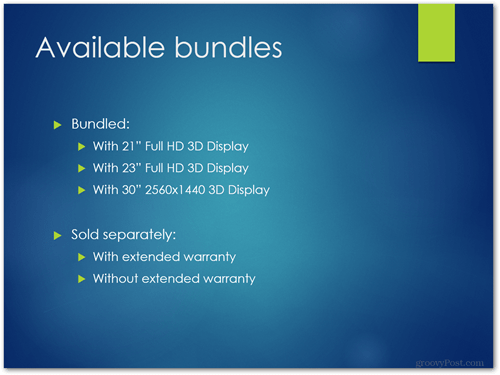
Ecco cosa puoi vedere:

Per abilitare questa modalità, vai alla scheda Presentazione e seleziona l'opzione "Usa vista presentatore".
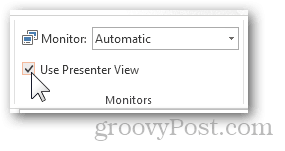
Un altro buon consiglio che posso aggiungere è dare un'occhiatacontroller di presentazione wireless. Logitech ha alcune ottime opzioni e Microsoft ha anche un mouse con controlli integrati. Definisci un budget, considera le opzioni e acquista qualcosa che si adatta alle tue esigenze.

Non è solo la presentazione di PowerPoint, sei TU!
Per quanto strano possa sembrare, l'ultimo suggerimento che possodarti non è esagerare. Questo non è un suggerimento su quante funzionalità usi o quale versione di PowerPoint usi e così via. È solo un suggerimento per ricordare che, indipendentemente da quanto bene fai le cose su PowerPoint, la chiave del vero successo è quella di essere un presentatore di successo. Presta la giusta quantità di attenzione ai tuoi contenuti reali sullo schermo, ma assicurati di lasciare anche un sacco di tempo per lavorare effettivamente sul modo in cui comunichi con il pubblico, il vocabolario che usi e il fattore "wow" del tuo
Ecco alcune cose che sono importanti da ricordare:
- Sii calmo e agisci in modo naturale.
- Parla positivamente, ma cerca di non sembrare troppo eccitato.
- Fai piccoli gesti con le mani, ma non esagerare.
- Cerca di NON memorizzare completamente le tue note. Le presentazioni con script sono al di là della noia: improvvisa semplicemente in movimento e mantieni la conversazione naturale.
- Mantenere il contatto visivo con il pubblico.
- Includi il tuo pubblico nella conversazione. Poni domande, fai in modo che le persone alzino la mano e facciano brevi chat con le singole persone. Fai sentire tutti coinvolti nell'intera presentazione.
- Mantieni le persone ugualmente concentrate sia su di te che su ciò che è sullo schermo.
- Non affrettarti, ma non essere neanche troppo lento. Trova il perfetto equilibrio tra velocità, precisione e pratica presentando a un pubblico immaginario.
- Gettare uno scherzo o due, ma farlo solo se ilil pubblico sembra approvare il modo in cui presenti e inizi a sentirti più vicino a loro. Una battuta veloce è un ottimo metodo per mantenere l'attenzione di tutti e illuminare l'atmosfera.
Se segui questi suggerimenti e tratti le presentazioni come eventi molto seri, ti assicuro che la tua prossima presentazione sarà quella che il tuo pubblico non dimenticherà mai!










lascia un commento